Bagaimana untuk Tetap Semula iPhone dengan Tetapan Semula Kilang dan Tetap Semula Am
Tenorshare ReiBoot mempunyai dua ciri tetap semula bersepadu – Tetapan Semula Kilang dan Tetap Semula Am – untuk anda selesaikan kesemua isu sistem iOS. Ketahui tentang apakah ciri-ciri ini dan bagaimana untuk menggunakannya untuk menetap semula tetapan iPhone anda kepada yang asal tanpa usaha yang berpanjangan.
Tersedia untuk macOS 13 atau lebih baru Tersedia untuk Windows 11/10/8.1/8/7/Vista/XPFungsi 1: Tetapan Semula Kilang iPhone/iPad/iPod touch Anda
Langkah 1: Muat turun dan Pasang ReiBoot di PC atau Mac anda
Muat turun dan pasang ReiBoot. Selepas menjalankan ReiBoot, sambungkan peranti anda ke komputer dan klik ‘Tetap Semula Peranti’.
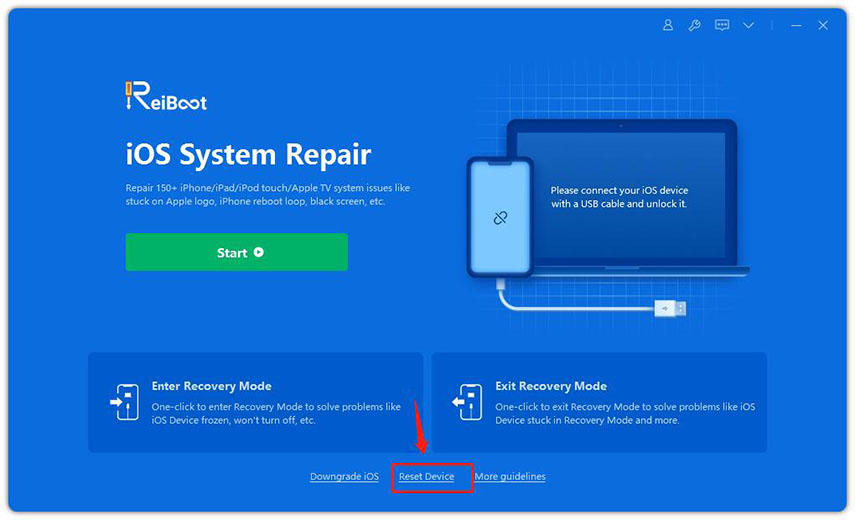
Langkah 2: Klik ‘Tetapan Semula Kilang’ untuk Teruskan
Sekarang, anda akan lihat dua pilihan tetap semula. Pilih ‘Tetapan Semula Kilang’ untuk mula.

Langkah 3: Muat Turun Pakej Firmware
Klik ‘Muat turun’ untuk memuat turun pakej firmware baru untuk tetap semula peranti anda. Juga anda boleh klik ‘Layar’ untuk menetapkan laluan yang disimpan untuk firmware.

Langkah 4: Mula Tetapan Semula Kilang
Apabila firmware telah dimuat turun di komputer, klik ‘Mula Tetap Semula’ untuk memulakan proses penetapan semula.

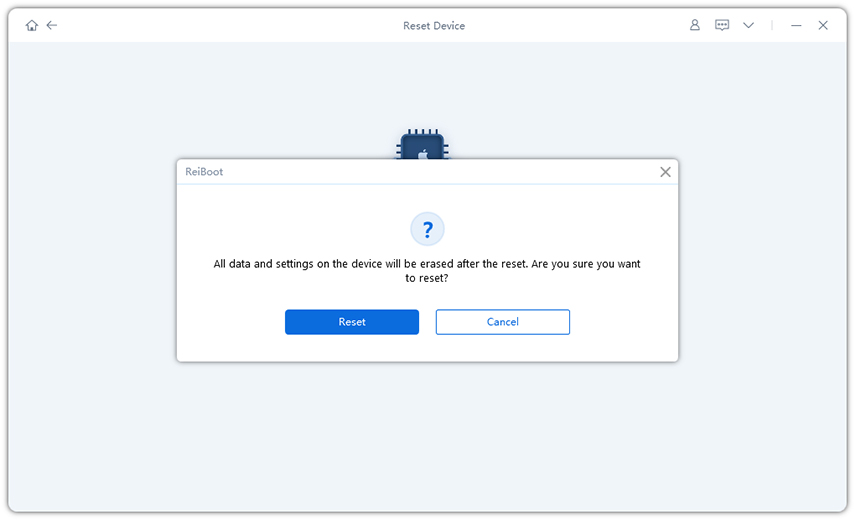
Keseluruhan proses penetapan semula akan mengambil masa beberapa minit oleh sebab pakej firmware yang bersaiz 5GB sekarang.
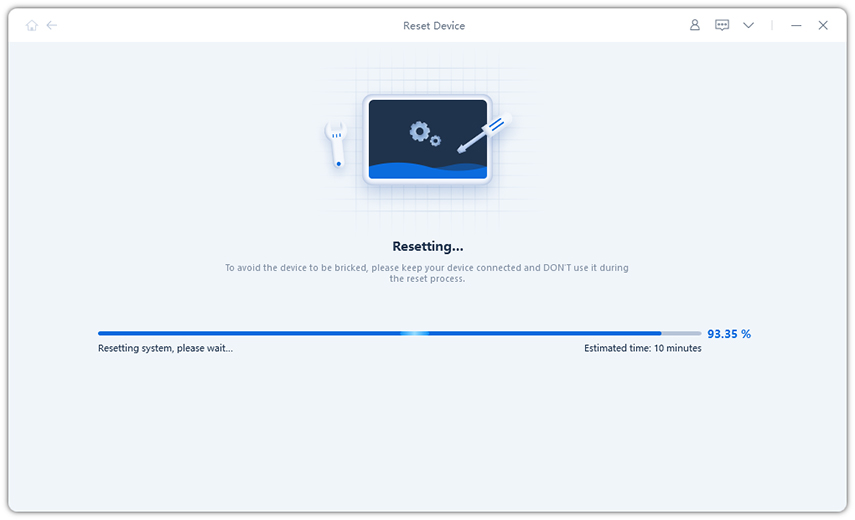
Selepas lebih kurang 10 minit, proses akan tamat dan anda boleh tetapkan iPhone seperti yang baru.
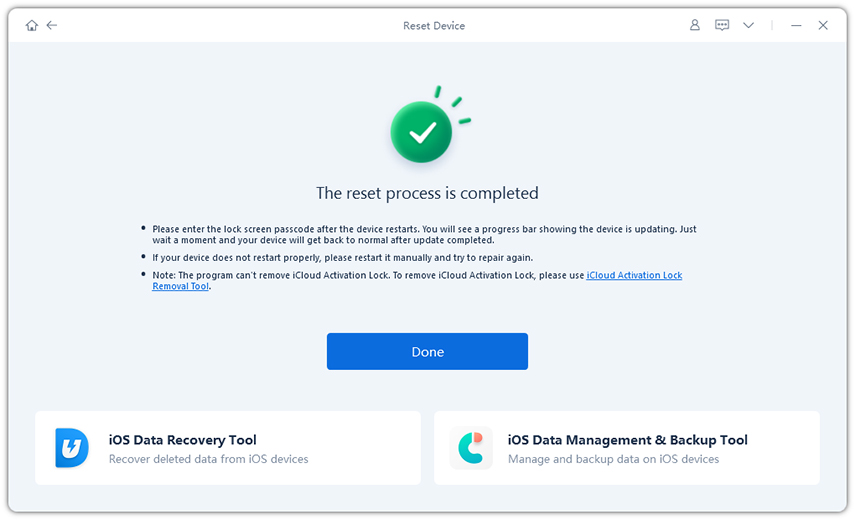
Panduan Video: Bagaiaman untuk Tetapan Semula Kilang iPhone dengan ReiBoot
Fungsi 2: Kembalikan Tetapan iPhone kepada yang Asal
Tetap Semula Am mempunyai 6 pilih tetap semula. Jika anda ingin menyelesaikan beberapa isu kecil iOS, anda boleh menggunakan kaedah ini. Tetap Semula Am adalah sangat mudah. Dan sekarang, ReiBoot akan bimbing anda bagaimana untuk menggunakannya.
Jalankan ReiBoot, klik ‘Tetap Semula Peranti’ dan selepas itu pilih ‘Tetap Semula Am’.
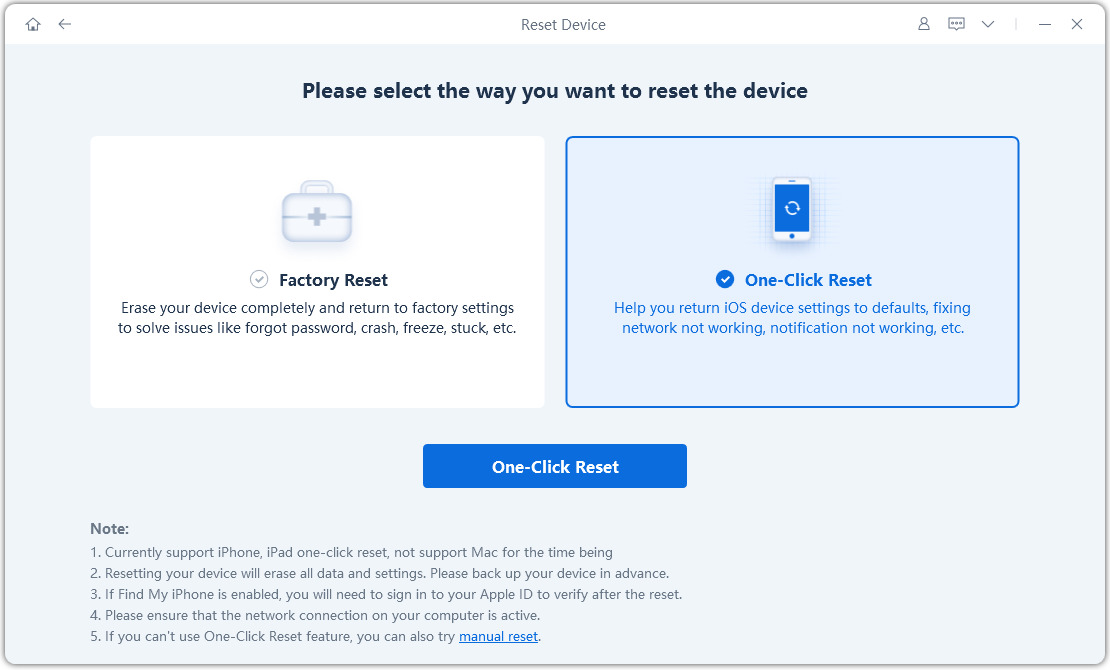
Ikuti langkah-langkah pada skrin untuk menggunakan ‘Tetap Semula Am’ pada peranti anda. Begini: Pergi ke ‘Tetapan’> Klik ‘Umum’> Skrol ke bawah dan klik ‘Tetap Semula’. Selepas itu, anda boleh pilih yang mana satu untuk baiki isu-isu peranti anda.
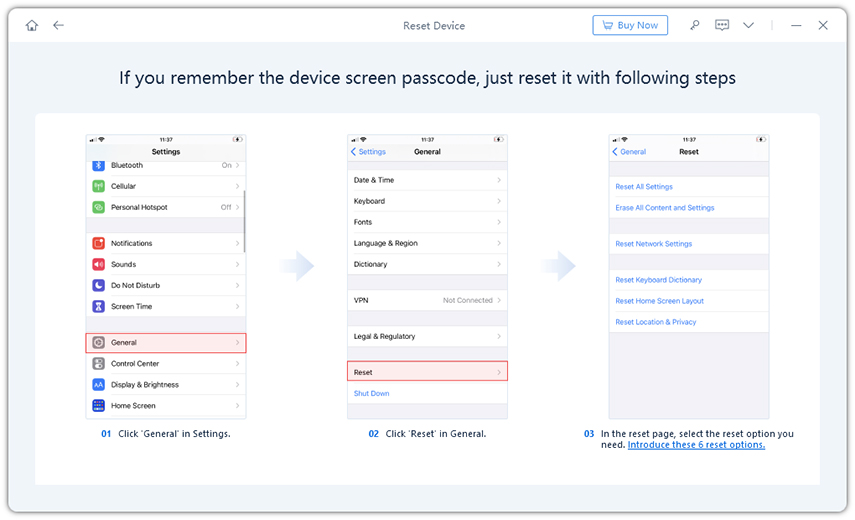
Adakah ianya Membantu?
Masih Perlukan Bantuan ?
Hanya hubungi pasukan sokongan kami yang sedia membantu. Anda boleh menghantar borang dalam talian di sini.





